- Автор Jason Gerald [email protected].
- Public 2024-01-19 22:13.
- Акыркы өзгөртүү 2025-01-23 12:25.
Файлыңыздагы ар бир жаңы абзацтын "Tab" баскычын басуудан тажадыңызбы? Word менюга бир нече жөнөкөй өзгөртүүлөр менен жаңы абзацтарды автоматтык түрдө киргизүүгө мүмкүндүк берет. Word 2007, 2010 жана 2013 -жылы муну кантип жасоону билүү үчүн бул колдонмону ээрчиңиз.
Кадам
2 -метод: Word 2010/2013
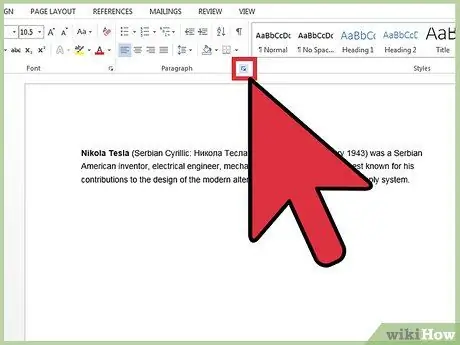
Кадам 1. "Параграф" диалог кутучасын ачыңыз
"Абзац" тобунун төмөнкү оң бурчунда кичинекей жебени чыкылдатыңыз. Сиз муну "Үй" өтмөгүндөгү "Параграф" тобу же "Барактын жайгашуусу" өтмөгү аркылуу жасай аласыз.
Сиз бул процессти файлды тере баштоодон мурун жасай аласыз же эгер сиз файлды терип жаткан болсоңуз, чегинүү үчүн кээ бир абзацтарды бөлүп көрсөтө аласыз
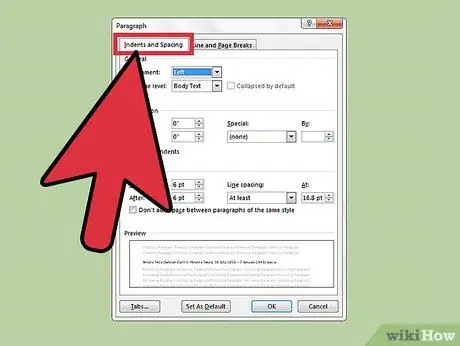
Кадам 2. "Чегинүүлөр" бөлүмүн табыңыз
Муну "Чегинүүлөр жана Боштуктар" өтмөгүнөн тапса болот.
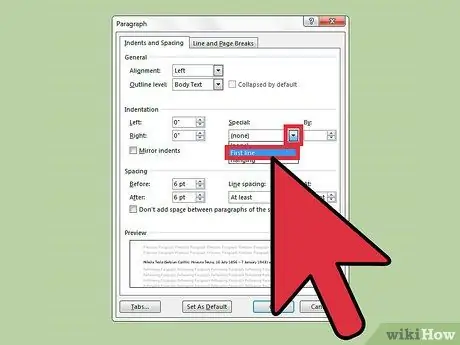
Кадам 3. "Өзгөчө" астындагы ачылуучу менюну чыкылдатыңыз
Ар бир жаңы абзацта биринчи сапты автоматтык түрдө чегинтүү үчүн "Биринчи сапты" тандаңыз.
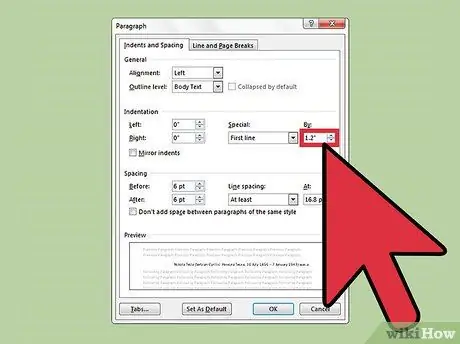
Кадам 4. Чегинүүнүн өлчөмүн киргизиңиз
Бул ар бир сапта түзүлө турган чегинүүнүн өлчөмү. Көбүнчө колдонулган өлчөм 0,5 "же 1/2 дюйм. Сиз диалог кутусунун астындагы "Алдын ала көрүү" бөлүмүндө өзгөрүүлөрдү алдын ала көрө аласыз.
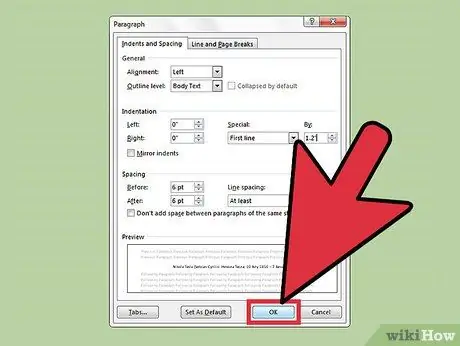
Кадам 5. Өзгөртүүлөрдү сактоо жана файлыңызга колдонуу үчүн "OK" баскычын басыңыз
Бул өзгөртүүлөр жаңы файлдар үчүн автоматтык түрдө күчүнө киришин кааласаңыз, "Демейки катары коюу" баскычын басыңыз.
Метод 2 2: Word 2007
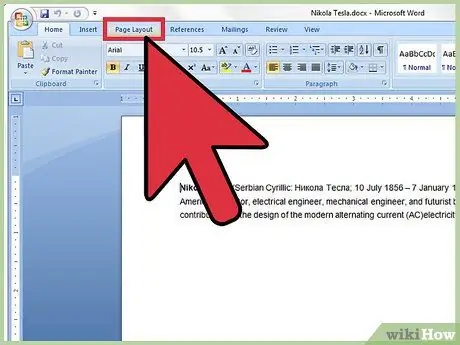
Кадам 1. Microsoft Word'тогу "Тасманын" жогору жагында жайгашкан "Барактын жайгашуусу" өтмөгүн басыңыз
Бул бөлүм сүрөттө кызыл менен тегеректелген.
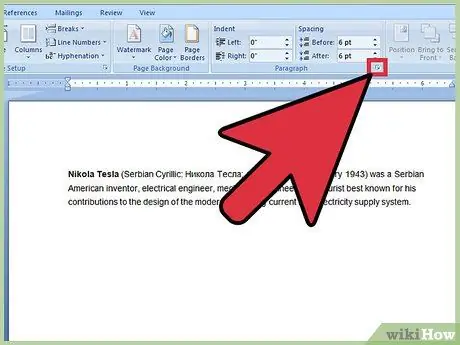
Кадам 2. "Чегинүү" жана "Боштук" деп аталган бөлүмдөрдү караңыз
Төмөнкү оң бурчтагы кичинекей жебени чыкылдатыңыз. Бул жебе сүрөттө кызыл менен тегеректелген. Бул жебе "Параграф" диалог кутучасын ачат.
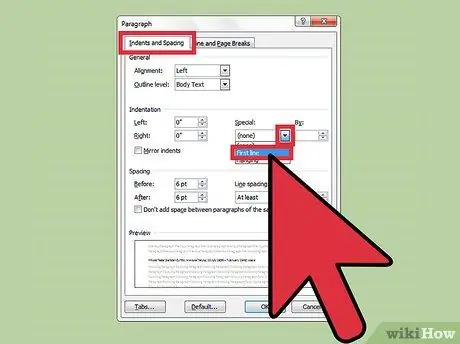
Кадам 3. "Параграф" диалог кутусунун "Чегинүүлөр" бөлүмүн издеңиз
Бул бөлүмдө "Атайын:" деген ат менен ачылуучу куту бар. Ачылуучу кутучаны чыкылдатып, "Биринчи сапты" тандаңыз.
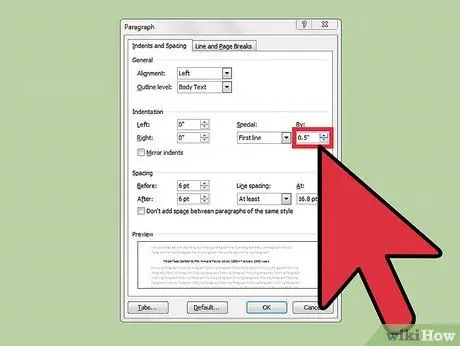
Кадам 4. Каалаган чегинүү өлчөмүн аныктаңыз
Муну "By:" кутучасы аркылуу өзгөртө аласыз. Стандарттык чеги жарым дюйм (0,5 ").

Кадам 5. "OK" чыкылдатып, терүүнү улантыңыз
Эми Word "Enter" баскан сайын биринчи сапты автоматтык түрдө чегиндирет.






